denne vejledning er en guide til oprettelse af en vistape boot disc indeholdende billede til vinduer (IFV) og bootbar som enten en CD/DVD eller som en UFD (USB Flashdrive). VistaPE er et projekt, der kan hentes og køres fra hjælpeprogrammet til at oprette boot-diske baseret på forskellige versioner af Vistape, samtidig med at det giver et brugervenligt vindue-miljø, hvorfra man kan arbejde.
krav:
før du begynder, skal du gennemgå følgende krav til projektet:
- operativsystem:
vinduer SP2 eller nyere er påkrævet. Vinduer 7, Vinduer Vista SP1 (eller nyere) eller vinduer SP3 anbefales.
Bemærk: computeren, der bruges til at oprette vistape boot disc, kan køre en 32-bit eller 64-bit version af de Understøttede operativsystemer.
- Byg kilde:
- stærkt anbefalet: Microsoft Vista DVD (32-bit version)
Bemærk: Brug af en 64-bit Vista DVD som kilde til en build understøttes ikke i øjeblikket. Hvis en 32-bit Vista DVD ikke er tilgængelig, kan du bruge vinduerne AIK i stedet (se nedenfor). Som en yderligere afklaring kan vistape boot disc bygges fra et 64-bit Vinduer OS, men det kan ikke bygges ved hjælp af en 64-bit Vista DVD som kilde.
mens en vistape boot disk kan oprettes ved hjælp af bare vinduer AIK, ved hjælp af en Vista DVD vil tillade funktioner og programmer, der skal medtages ud over dem, der understøttes af vinduer AIK. Se yderligere noter nedenfor for mere information.
- vinduerne automatiseret installationssæt (AIK)
vinduerne AIK er påkrævet for at opbygge vistape boot disc. På tidspunktet for denne skrivning anbefales det at bruge vinduerne Vista SP1 AIK. Brug af vinduer 7 AIK kan resultere i build fejl eller andre problemer. Se yderligere noter nedenfor for mere information.
dette er en meget stor overførsel (1.3 GB). En højhastighedsinternetforbindelse anbefales. Når du har hentet, vinduerne AIK skal brændes til en DVD og derefter installeret (se trin 4).
hentningssiden kan findes her:
Vinduer Vista SP1 AIK:
http://www.microsoft.com/downloads/details.aspx?FamilyID=94bb6e34-d890-4932-81a5-5b50c657de08for at installere og bruge AIK, skal du sørge for at køre en af de Understøttede operativsystemer:
- Vinduer 7 familie
- Vinduer Vista SP1 (eller nyere)
- vinduer SP3
- vinduer SP2 med kb926044 installeret
- vinduer Server 2008
- vinduer Server 2003 Service Pack 1 med kb926044 installeret
- Server 2003 Service Pack 2
Bemærk: Afhængigt af det operativsystem, der bruges (f. eks. SP2), skal der muligvis installeres yderligere opdateringer og / eller programmer (se trin 4).
- stærkt anbefalet: Microsoft Vista DVD (32-bit version)
- billede til vinduer:
billede til vinduer (IFV) skal installeres på det system, du bruger til at oprette bygningen.
- Vindbygger:
Vindbygger er det program, der faktisk bygger opstartsdisken. VistaPE selv kan hentes indefra. Det anbefales, at den seneste stabile version af Builder anvendes. I skrivende stund er den seneste stabile version 078 SP6, udgivet i januar 2010. Proceduren i denne tutorial blev testet ved hjælp af VistaPE v. 12 (RC1b) og Vindbuilder 078 SP6. Kan findes på følgende links:
http://www.boot-land.net/forums/index.php?showforum=22 eller www.winbuilder.net - harddiskplads:
der kræves cirka 2 GB ledig plads under vistape-byggeprocessen. Installation vinduer AIK kræver op til 1,5 GB ledig plads.
- hukommelse (RAM):
målsystemet kræver mindst 256 MB, med 512 MB eller mere stærkt anbefalet. Bemærke: For at starte en build på et system med kun 256 MB RAM kræver oprettelse af build med minimale programmer.
Trin 1: Hent og installer
Hent
http://www.boot-land.net/forums/index.php?showforum=22 eller www.winbuilder.net
Vindbuilderens hentningsside vil ligne skærmbilledet nedenfor:
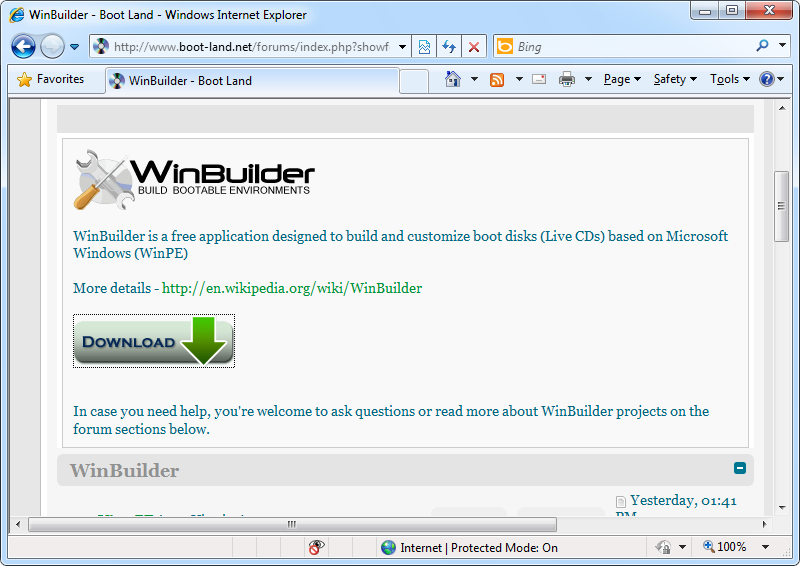
denne fil vil være i form af en fil, der indeholder en fil.eks). Uddrag denne fil til den mappe, hvorfra du vil køre. Det anbefales, at du opretter en ny mappe i roden af et drev (C:\WinBuilder, D:\WinBuilder osv.) og uddrag Vindbygger.eks der. Det anbefales også, at stien til selve mappen og mappenavnet ikke indeholder mellemrum, da dette under visse omstændigheder kan forårsage problemer.
Trin 2: Start vinder og hent VistaPE
Start vinder ved at udføre vinder.eks. Hvis du kører fra Vinduer Vista eller Vinduer 7, skal Builder køres som administrator. Hvis UAC er aktiveret (standard), skal du klikke på Fortsæt eller ja ved UAC-prompten for at lade Builder køre. Hvis Builder ikke hæver sig korrekt, kan du gøre det manuelt ved at højreklikke på Builder.vælg Kør som administrator i lokalmenuen.
da dette er første gang, der køres, og der i øjeblikket ikke findes nogen projekter i mappen, skal den straks gå til skærmbilledet Hent Center som vist nedenfor.
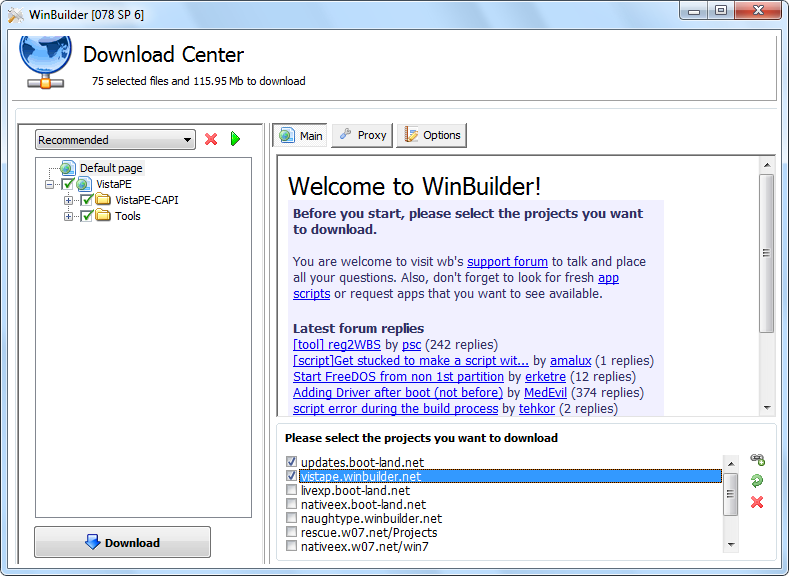
Vælg updates.boot-land.net og vistape.winbuilder.net i nederste højre afsnit (som vist ovenfor). For den første build, du opretter, anbefales det, at du lader anbefalet være valgt på rullelisten og lader alle andre elementer være som de er som standard. Vælg knappen Hent for at begynde at hente VistaPE. Skærmbilledet nedenfor viser overførslen i gang:
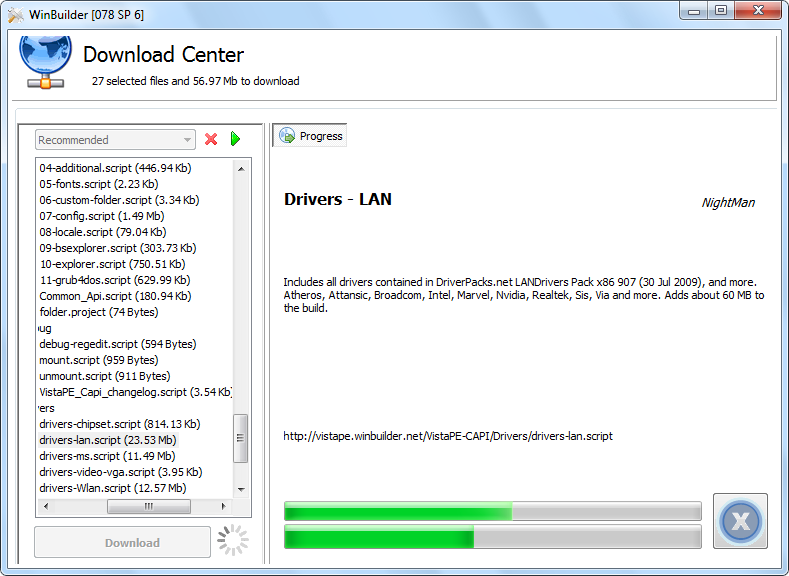
hvis du får en eller flere meddelelser om, at en fil ikke kan findes eller hentes, skal du anerkende meddelelsen og lade overførslen komplet med de manglende filer. Vælg derefter Hent fra hovedskærmen, og vælg Hent igen på skærmen Hent Center. Hvis du gør dette, skal du hente kun de manglende filer, så du nu har en komplet vistape-installation.
Bemærk: Hvis du vil starte vistape-overførslen igen fra starten, skal du lukke Vistape, slette alt i mappen Vistape undtagen Vistape.og derefter køre Builder igen for at starte forfra.
når du er færdig med vistape-overførslen, vil hovedskærmbilledet se ud som vist nedenfor:
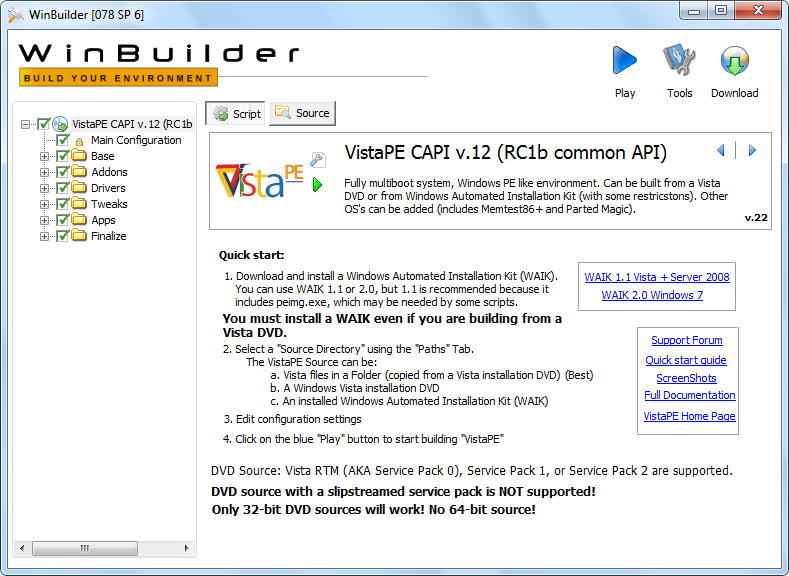
Trin 3: Installer IFV-filerne i VistaPE
IFV indeholder et værktøj (bartpe.der vil installere de filer, der kræves for at inkludere IFV på vistape boot disc. Denne fil er placeret i installationsmappen (C:\Program filer \ TeraByte ubegrænset \ billede til vinduer\V2, som standard). Korrekt brug af dette værktøj kræver, at vistape-projektet allerede er hentet ind i Vistape (som beskrevet i Trin 2 ovenfor).
hvis Builder kører i øjeblikket, skal du afslutte den, før du fortsætter.
Start bartpe.vælg vistape-alternativknappen. I feltet Placering af PE Builder skal du gå til mappen Builder og vælge den mappe. For eksempel, hvis Builder er installeret i C:\WinBuilder mappe, så skal PE Builder-placeringsfeltet indeholde C:\WinBuilder. I felterne produktnøgle skal du indtaste (eller kopiere/indsætte) dit registrerede navn og din produktnøgle. Hvis du vil starte automatisk ved opstart af vistape-disken, skal du markere afkrydsningsfeltet Kør billede for vinduer automatisk (denne indstilling kan også vælges eller fravælges senere fra Builder). Hvis du planlægger at placere vistape-bygningen på en UFD (eller andre skrivbare medier), skal du vælge Bevar-tasten for skrivbare medier. Derudover kan du vælge, om du vil medtage Tbivvisning, TBIMount og TeraByte OSD-værktøjet (disse programmer skal installeres for at blive valgt).
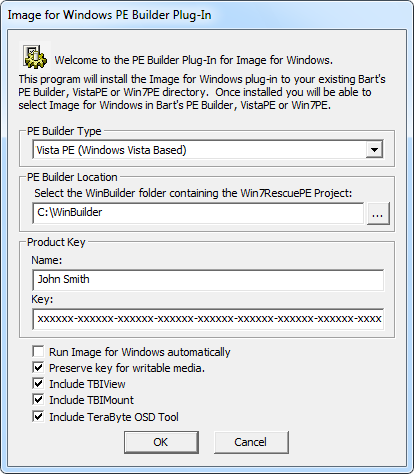
tryk på OK for at afslutte opsætningen. Når værktøjet er færdigt, skal du få en succesmeddelelse.
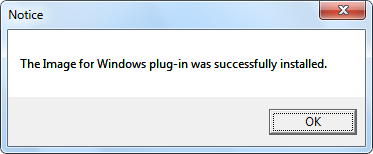
Bemærk: Hvis du bruger Vinduer 7, kan du få vist et Programkompatibilitetsassistentvindue, når du afslutter værktøjet bartpe.eks). Hvis dette sker, kan du sikkert vælge indstillingen dette program installeret korrekt.
der vil nu være en TeraByte-mappe under mappen Projects\Vistape-CAPI\Apps i mappen. TeraByte-mappen indeholder flere filer (afhængigt af valgte indstillinger), inklusive IFV.script, som vist nedenfor:

Kør Builder-programmet. Du skal nu være i stand til at vælge billedet til vinduer script under Apps >> TeraByte sektion og derefter være i stand til at vælge eller fravælge afkrydsningsfeltet tilgængelige indstillinger:
- Start automatisk
- Tilføj genvej til skrivebordet
- Tilføj genvej til hurtig start
- Kør fra RAM (boot.- anbefalet
du kan også vælge, hvilke valgfrie programmer der skal medtages (hvis valgt, da plug-in blev oprettet).
disse indstillinger kan ændres som ønsket for hver build af boot disc. Bemærk: For at sikre, at IFV er korrekt tilgængelig i bygningen, anbefales det at forlade kørslen fra RAM… valgmulighed valgt.

Bemærk: Det er ikke nødvendigt at køre værktøjet if PE Builder (bartpe.før hver bygning. Det er kun nødvendigt, når du vil opgradere IFV-versionen, selvom du også kan gøre det ved blot at kopiere filbilledet.hvis du har brug for hjælp til at finde ud af, hvad du har brug for. Hvis det ønskes, kan du også redigere IFV.ini-fil i TeraByte-mappen for at ændre standardindstillingerne før en build.
Trin 4: Installer vinduer AIK
vinduerne AIK er påkrævet for at opbygge vistape boot disc. Det anbefales at bruge vinduerne Vista SP1 AIK. Hent side kan findes her:
Vinduer Vista SP1 AIK: http://www.microsoft.com/downloads/details.aspx?FamilyID=94bb6e34-d890-4932-81a5-5b50c657de08
Bemærk: Hvis du installerer på
vinduerne AIK Hent fra Microsoft vil være en ISO-fil, cirka 1,3 GB i størrelse. Når du har hentet, skal du brænde ISO-filen til en DVD med et værktøj som BurnCDCC. Dette værktøj er inkluderet i IFV og kan også hentes fra TeraByte Unlimited på nedenstående link:
http://www.terabyteunlimited.com/downloads-free-software.htm
for at starte installationen skal du indsætte DVD ‘ en og vente på, at AIK-velkomstskærmen vises. Hvis DVD ‘ en ikke starter automatisk, når den er indsat, kan du åbne DVD-drevet i et Stifinder-vindue og derefter dobbeltklikke på startcd.eks. Vær sikker på at bemærke installationskravene på velkomstskærmen, som angiver, hvilke versioner af vinduer (og Service Pack niveauer) understøttes af vinduer AIK.

Vælg vinduer AIK Setup fra menuen velkomstskærm. Efter nogle initialisering og licensaftalen skærmen, vil følgende dialog komme op:

standardindstillingerne vist ovenfor fungerer fint, og det anbefales at beholde dem. Hvis du er usikker på, om der er nok ledig plads på installationsdrevet, skal du kontrollere den nødvendige diskplads, inden du fortsætter ved hjælp af knappen Diskomkostninger. Når du er klar, skal du klikke på Næste for at starte installationen. Ved afslutningen vises følgende skærm:
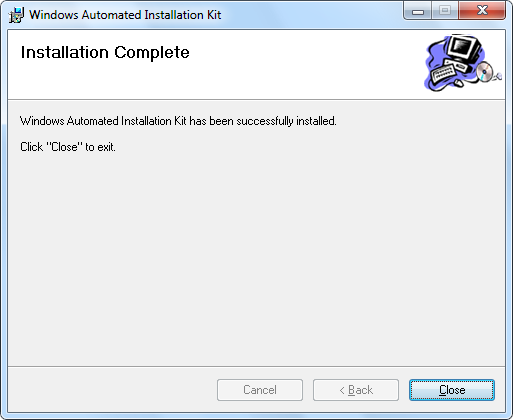
Bemærk: vinduerne AIK kræver, at både. net-rammen og MSML 6.0 skal installeres. Hvis de ikke allerede er installeret på systemet, vil AIK Setup registrere dette og anmode om, at du installerer enten/begge disse elementer først. Begge er tilgængelige til installation fra den samme DVD og vises på velkomstskærmmenuen som.Net-Rammeopsætning og Msml 6.0-opsætning. FP (i særdeleshed) vil normalt kræve installation af disse programmer.
Trin 5: Konfigurer VistaPE, før du bygger opstartsdisken
Kør Builder (Hvis den stadig ikke kører fra Trin 3). Det skal være på startskærmen og vise vistape-projektet.
med VistaPE CAPI… element fremhævet i venstre rude, klik på knappen kilde øverst. Skærmbilledet Paths configuration vil nu være synlig som vist nedenfor:
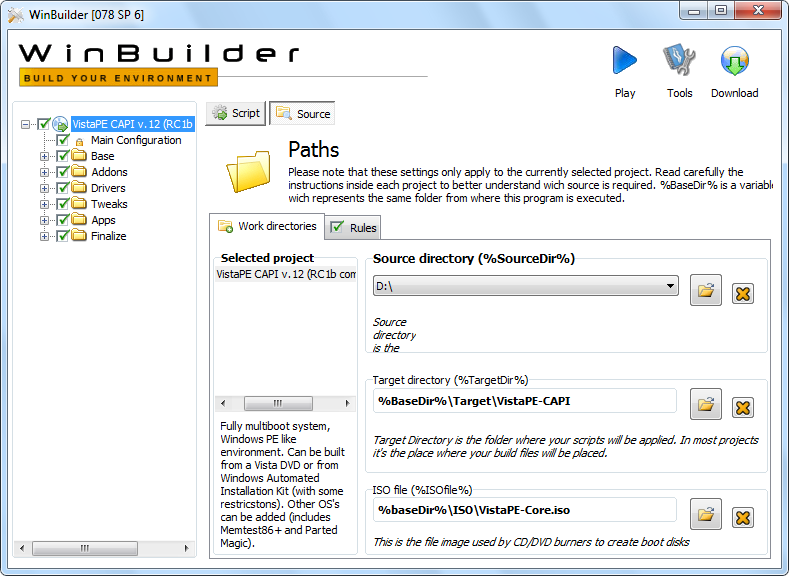
nøgleelementet på denne skærm er Kildekataloget, der fortæller VistaPE, hvor man kan finde kilden til opbygning af opstartsdisken. Målmappen og ISO-filelementerne kan efterlades som de er som standard.
hvis du bruger en Vista DVD som kilde, skal du indsætte DVD ‘ en i et DVD-drev og bruge knappen “Gennemse” i Kildekatalogdialogen til at vælge drevbogstavet til Vista DVD ‘ en. I skærmbilledet ovenfor er D:\ drive er placeringen af Vista DVD ‘ en. For nemheds skyld og en noget hurtigere opbygning kan du også kopiere indholdet af Vista DVD til en mappe efter eget valg på harddisken og derefter angive den placering for Kildekatalogindstillingen. For eksempel, hvis du kopierer indholdet af DVD ‘ en til mappen C:\VistaDVD, skal denne placering angives for Kildekatalogindstillingen.
vigtigt: hvis du bruger vinduerne AIK som kilde, skal du vælge installationsmappen vinduer AIK:

vælg derefter knappen Script øverst, og vælg derefter Hovedkonfiguration i venstre rude. Dette bringer hovedkonfigurationsskærmen til VistaPE op som vist nedenfor:
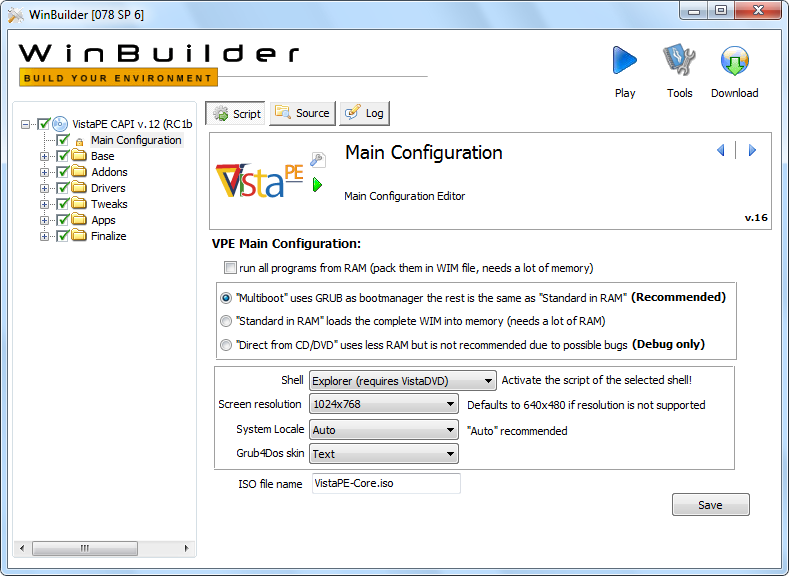
mens indstillingerne vist ovenfor anbefales til den første build, kan det være nødvendigt at foretage et par ændringer:
- sørg for, at skærmopløsningen er indstillet til 1024h768 eller højere (IFV passer ikke på skærmen ved lavere opløsninger).
- vigtigt: Hvis du bruger vinduerne AIK som kilde til bygningen, skal du ændre rullemenuen Shell til BS Stifinder (bedst hvis ingen Vista DVD).

hvis der foretages ændringer, skal du klikke på knappen Gem for at gemme dem.
Udvid sektionen Base i venstre rude og fremhæv elementet PreConfig. Kontroller stien til vinduerne AIK installationen er korrekt. Som standard skal denne indstilling være korrekt, medmindre du installerede AIK til en ikke-standardplacering. Gå om nødvendigt til den rigtige mappe for at indstille den rigtige sti.
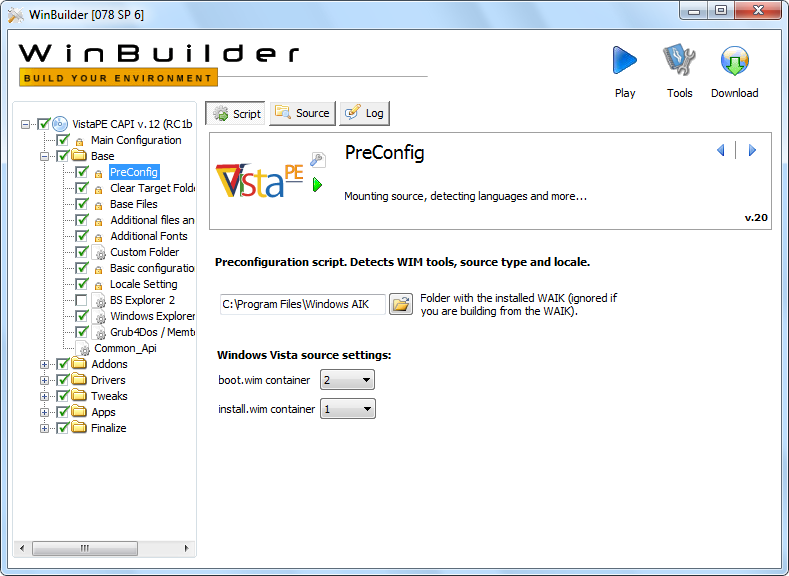
Udvid afsnittet drivere i venstre rude, og fjern markeringen af standard VGA-grafikadapter… element. Bemærk: På nogle systemer kan opstartsdisken hænge underinitialiseringsprocessen, hvis dette element er aktiveret.
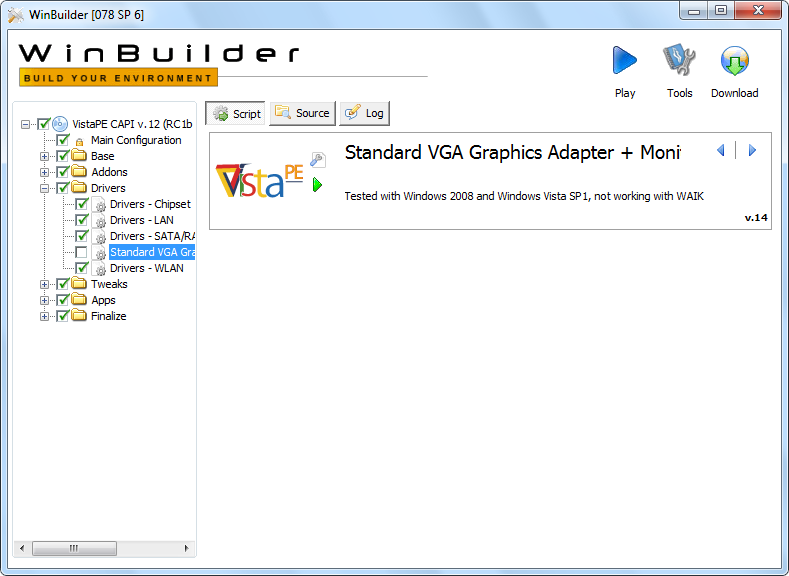
For den første build, kan du fravælge (fjern markeringen) de fleste af de inkluderede Apps scripts (disse scripts er ikke påkrævet for build). Fravælg:
- Filopgaver
- HD-opgaver
- sikkerhed
- supplerende
- System
Bemærk: Du ønsker måske at beholde Apps >> Filopgaver >> A43 script valgt, hvis du planlægger at bruge det til filhåndtering.

vigtigt: hvis du bruger AIK som kilde til bygningen, er der behov for yderligere ændringer.
Bemærk: Hvis du bruger en Vista DVD som kilde, er disse ændringer ikke påkrævet. Gå til Trin 6.
Udvid Basissektionen i venstre rude.
vælg elementet Bs Stifinder 2. Vælg (kontroller) BS Stifinder 2-elementet. Tjek kørslen fra RAM (boot.ramdisk) mulighed.

fjern markeringen af (fjern markeringen af) vinduet Stifinder element.
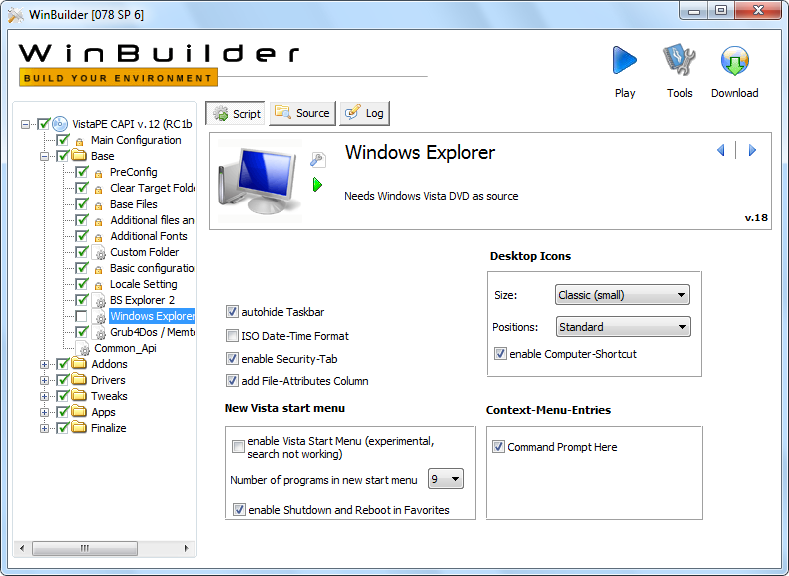
Vælg (Fremhæv) elementet Yderligere filer og drivere. Fjern markeringen af følgende indstillinger:
- udvidet PnP tilføjer nogle ekstra værktøjer til bedre at registrere og indlæse drivere (behov Vista DVD)
- Tilføj ekstra filer, der er nødvendige for IE7 og nogle andre programmer (behov Vista DVD)
- volumen skygge Service (VSS) (behov Vista DVD)
Bemærk: Selvom det ikke er strengt nødvendigt at fravælge disse scripts, kan det medføre opbygningsadvarsler at lade dem være valgt.

Udvid afsnittet Addons. Fravælg (fjern markeringen) følgende elementer (de kræver en Vista DVD-kilde):
- PENetCfg
- fildeling
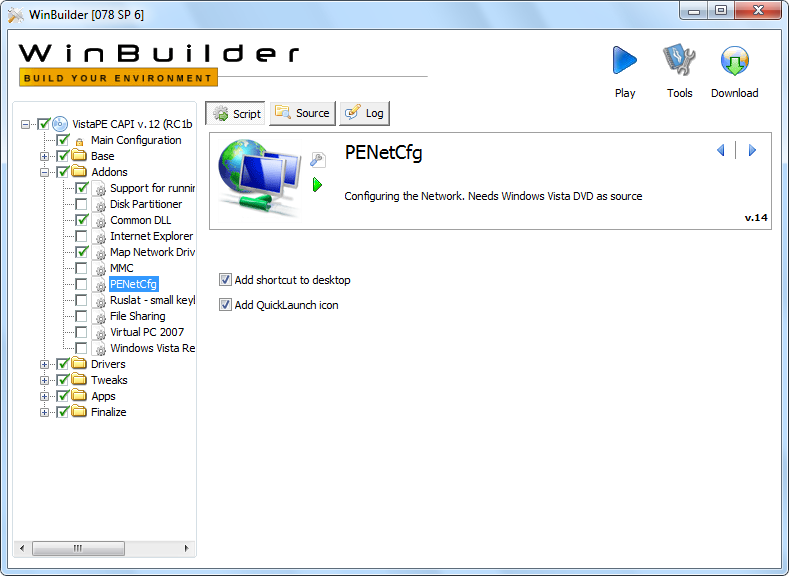
Trin 6: Konfigurer IFV
for at sikre, at IFV vil blive inkluderet på startdisken, skal du udvide afsnittet Apps >> TeraByte i venstre rude og kontrollere, at elementet billede til vinduer er markeret (det skal være som standard). Når elementet billede til vinduer er fremhævet, vises konfigurationsskærmen i højre rude. Disse indstillinger kan indstilles til dine præferencer for hver build. Et skærmbillede af konfigurationsskærmen for IFV vises nedenfor (og også i Trin 3 ovenfor):

For din første build anbefales det at lade indstillingerne angive deres standardværdier.
Bemærk: For de bedste resultater med en række opstartsmedier (ISO, CD/DVD, UFD osv.), forlad venligst løbet fra RAM… valgmulighed valgt.
Trin 7: Byg Vistape Boot Disc (ISO-filen)
dette trin vil opbygge boot disc og oprette VISTAPE ISO-filen, som vil blive oprettet (som standard) i ISO-mappen under Vistape, og vil blive navngivet VistaPE-Core.ISO. Bemærk, at oprettelse af VistaPE på et USB-flashdrev (UFD) kræver nogle yderligere trin efter denne og vil blive dækket i Trin 8 nedenfor.
Fremhæv VistaPE CAPI… element øverst i venstre rude og klik på afspilningsknappen øverst til højre på skærmen (den blå trekant) for at starte bygningen. VistaPE – hovedskærmen vises nedenfor som reference:
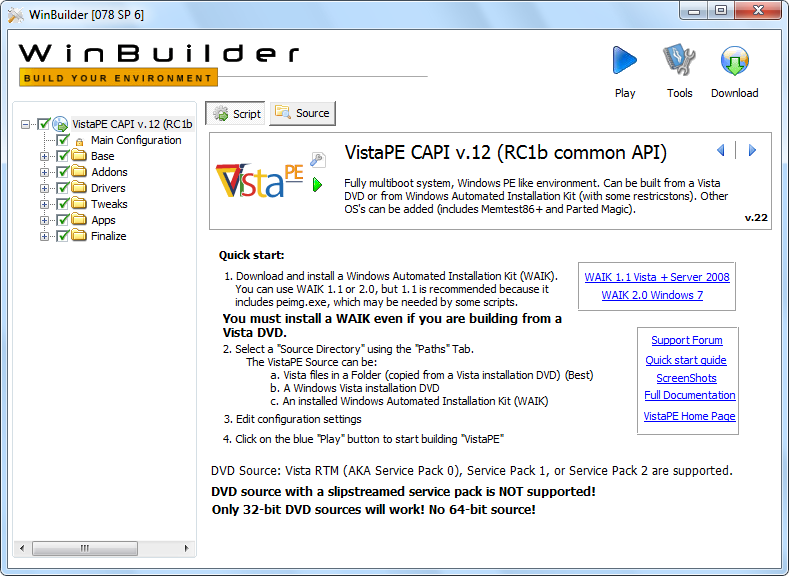
skærmbilledet nedenfor viser den igangværende opbygning:
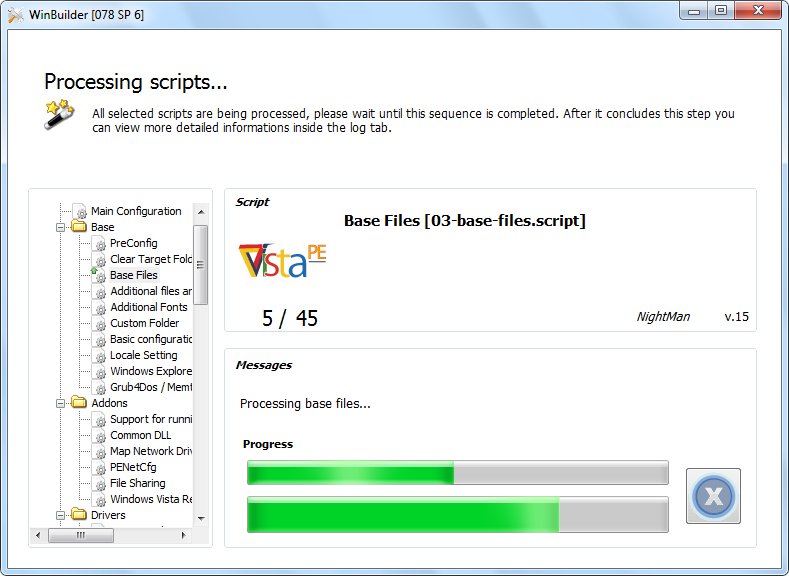
når bygningen er færdig, vender Visbygger tilbage til den normale vistape-skærm.
hvis du opretter en UFD i stedet for en CD/DVD, kan du springe til Trin 8 på dette tidspunkt. Ellers skal du fortsætte nedenfor for at oprette CD/DVD ‘ en.
filen vistape-Core.iso oprettes i ISO-mappen som vist nedenfor. Den faktiske størrelse af filen afhænger af de valgte konfigurationsindstillinger samt de scripts, der er inkluderet i build.

ISO-filen kan brændes til CD/DVD ved hjælp af en CD/DVD-brænderapplikation, der er i stand til at brænde ISO-filer. Som tidligere nævnt er TeraByte Unlimited free utility BurnCDCC ideel til dette formål og er inkluderet i IFV. Det kan hentes fra TeraByte Unlimited på følgende link: http://www.terabyteunlimited.com/downloads-free-software.htm
Bemærk: Hvis du bruger Vinduer 7, kan du også brænde ISO-filen til en CD/DVD ved at højreklikke på filen og vælge Brænd diskbillede i pop op-menuen.
Trin 8 (valgfrit): Opret Vistape Boot Disc som et USB-flashdrev (UFD)
når du har gennemført trin 1 til 7 ovenfor, er du nu klar til at oprette en bootbar UFD.
Udvid afsnittet færdiggør i venstre rude, og fremhæv derefter elementet Opret ISO/CD/USB. Hvis Scriptknappen til højre ikke allerede er trykket (den skal være), skal du klikke på den. Du skal se skærmen vist nedenfor:

Tilslut UFD (hvis ikke allerede tilsluttet) og bestemme dens vinduer drevbogstav. I det relevante felt på skærmen ovenfor skal du bruge knappen Gennemse til at vælge rodmappen til UFD (eksemplet ovenfor har det indstillet til F:\).
klik derefter på scriptets lav USB boot device-knap for at køre den.
Bemærk: Hvis du tidligere har oprettet en VISTAPE UFD og bare skal opdatere filerne, kan du bruge knappen Kopier filer (kun) i stedet. Filerne på den valgte UFD opdateres med filerne i den aktuelle build. Omformatering og konfiguration af UFD er ikke nødvendig.

Klik på OK, når du bliver bedt om at formatere UFD.

værktøjet HP USB Disk Storage Format kører.
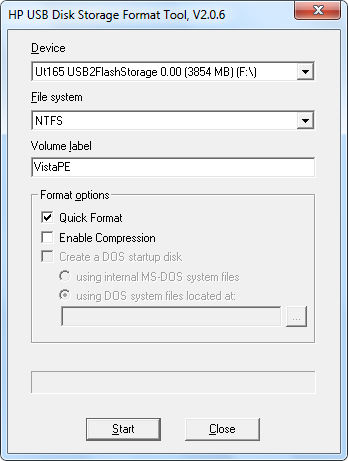
sørg for, at UFD er valgt i rullemenuen enhed. Vigtigt: vær meget forsigtig med at vælge det rigtige drev. Formateringsproceduren sletter alle data på det valgte drev.
Vælg den ønskede formattype (FAT32 eller NTFS) ved hjælp af rullelisten filsystem.
Indtast en etiket til UFD. I dette eksempel er etiketten indstillet til VistaPE.
marker derefter feltet hurtigformat, og klik derefter på Start for at formatere UFD.
Kontroller, at alle oplysninger er korrekte, og klik derefter på Ja i advarselsdialogen.
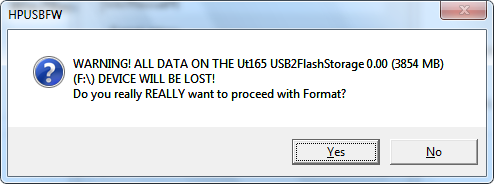
når formatet er afsluttet, vises en oversigtsskærm som vist nedenfor:
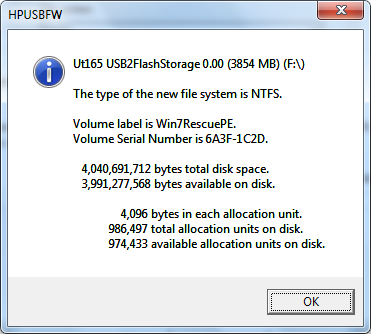
Klik på OK, og luk derefter dialogboksen HP Format Tool for at fortsætte processen med opsætning af UFD.
filkopien skal nu finde sted:
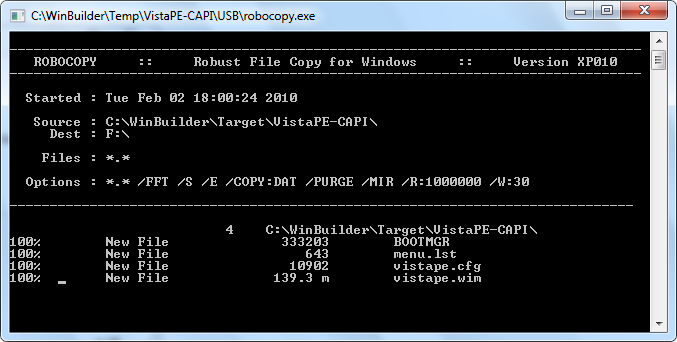
næste, Grub4DOS vil blive setup på UFD. Klik på diskradioknappen, og vælg derefter UFD i rullelisten. Vigtigt: vær meget forsigtig med at vælge det rigtige drev. Du skal være i stand til at fortælle, hvilket drev der er UFD efter størrelsen. Klik på knappen Opdater for rullelisten delliste, og vælg derefter hele disken (MBR) fra den. Kontroller indstillingen søg ikke diskette. Klik til sidst på knappen Installer.
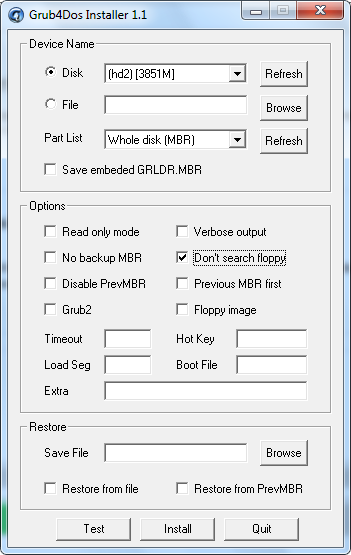
hvis alt gik korrekt, skal du se følgende succesmeddelelse:
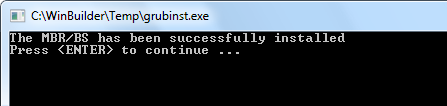
tryk på ENTER for at lukke vinduet, og klik derefter på knappen Afslut for at lukke Grub4DOS-installationsprogrammet.
tryk på OK på feltet alt udført (eller vent til timeout). Vistape vender tilbage til hovedskærmen.
UFD-enheden er nu klar til at starte. Du bliver nødt til at indstille UFD som boot-enhed for at starte fra den. Typisk kan dette gøres ved enten at gå ind i BIOS-opsætningen og ændre opstartsrækkefølgen eller ved at vælge UFD-enheden fra en menu med opstartsenheder, der kan vises (på nogle systemer) ved opstartstid ved at trykke på en genvejstast (F8 eller F11, for eksempel).
VistaPE-Skrivebordet:
opstart og initialisering af VistaPE vil typisk tage flere minutter, afhængigt af systemet, hvordan opstartsdisken blev konfigureret, og typen af opstartsenheden (CD, UFD osv.). En UFD starter normalt hurtigere end en CD/DVD på de fleste nyere systemer.
vistape-skrivebordet ligner skærmbilledet nedenfor, afhængigt af de indstillinger, der er valgt i vistape-konfigurationen (dette eksempel bruger Stifinder-skallen). Hvis inkluderet, kan PENetCfg-værktøjet (vist på skrivebordet nedenfor) bruges til at konfigurere netværks-og Kortnetværksdrev.
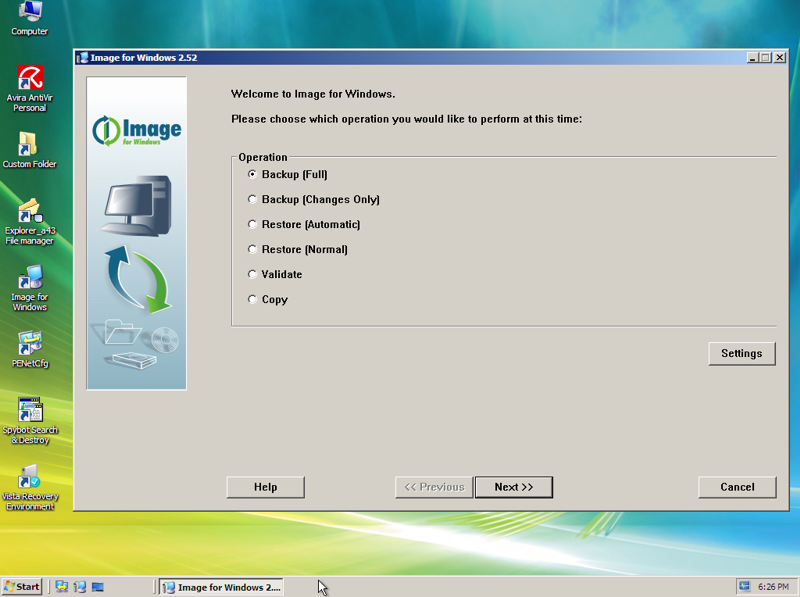
yderligere noter
VistaPE-projektet ser ud til at ændre sig ret ofte. Som et resultat er builds på tværs af forskellige versioner ikke altid konsistente (hvad der fungerede korrekt i en version muligvis ikke i en anden). Hvis du opretter en build, der fungerer godt på din computer, er det en god ide at gemme opsætningen, så du kan bruge den igen senere (f.eks.
under vistape-opstartsprocessen kan VistaPE Loader-programmet holde pause, så du kan springe den udvidede udstyrsdetektering og netværksinstallation over:
bemærk, at hvis den normale detektion korrekt indlæser de nødvendige drivere til dit system, kan du sikkert springe dette over. På nogle computere kan installation / behandling af de ekstra drivere også medføre, at noget udstyrsstøtte går tabt eller endda kan forårsage et nedbrud (BSOD). Hvis dette sker, skal du bare genstarte og springe det over.
fra tidspunktet for denne skrivning synes det at være mere problematisk at bruge vinduerne AIK som kilde til bygningen end at bruge en Vista DVD (Det anbefales stærkt at bruge en Vista DVD som kilde, hvis det er muligt). Bemærk venligst følgende:
- Opstart fra en CD/DVD fungerer muligvis bedre end fra en UFD.
- eksterne drev (f.eks. et USB-drev) skal muligvis tilsluttes, før VistaPE startes. Drev, der er tilsluttet, efter at VistaPE er startet, registreres muligvis ikke.
- USB-tastatur og/eller musestøtte fungerer muligvis ikke korrekt.
hvis du har problemer med at oprette en brugbar vistape-build, kan du prøve en Vind7rescuepe-build.